- 软件大小:972KB
- 软件语言:简体中文
- 软件类型:国产软件
- 软件类别:U盘工具
- 更新时间:2018-11-24
- 软件授权:免费版
- 官方网站://www.9553.com
- 运行环境:XP/Win7/Win8/Win10
- 标签:U盘装系统 u盘启动盘制作
173KB/简体中文/8
232.70MB/简体中文/8
4.64MB/简体中文/7.5
u大侠一键u盘装系统工具2018最新版下载 v3.0.34.122官方版
402.62MB/简体中文/7.5
4.64MB/简体中文/8
Rufus是一款非常不错的u盘启动盘制作工具,可以帮助用户制作丰富的u盘系统等操作,操作上也还是非常简单的,喜欢的朋友快来下载使用吧!
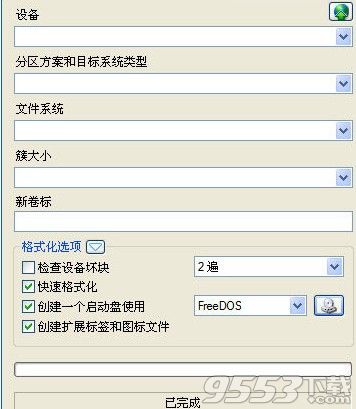
1、完全免费。
2、界面简单,上手容易。
3、功能全面,同时支持windows和linux系统。
4、速度快,这个软件制作自启动U盘时需要的速度比其他软件快得多。
5、这个软件还有带free dos版本。个人认为这个应该是毫无用处的,随便制作一个linux启动盘都比dos好用几百倍。
最后还要说明的是,使用rufus后的u盘还是可以用来存储文件,你可以在xp、vista、windows 7、win 8等系统上运行这个软件。
1、插入U盘后启动制作工具;
2、在【创建可使用的启动磁盘】选项里下拉菜单后面选择“iso image”模式,点击后面的图标选择iso镜像文件;
3、点击【开始】按钮,确认格式化U盘即可进行制作。
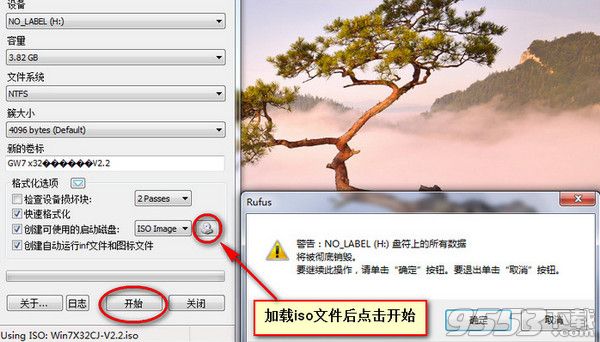
使用rufus制作windows to go
插好u盘选择下载好的镜像~
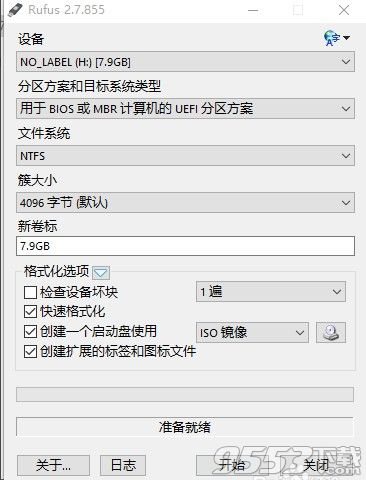
2选择“windows to go”,其它默认~
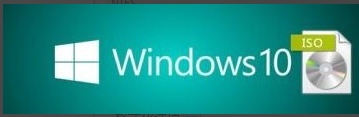
3开始制作win to go!(不要在意图片上的某些细节,看不出来最好)
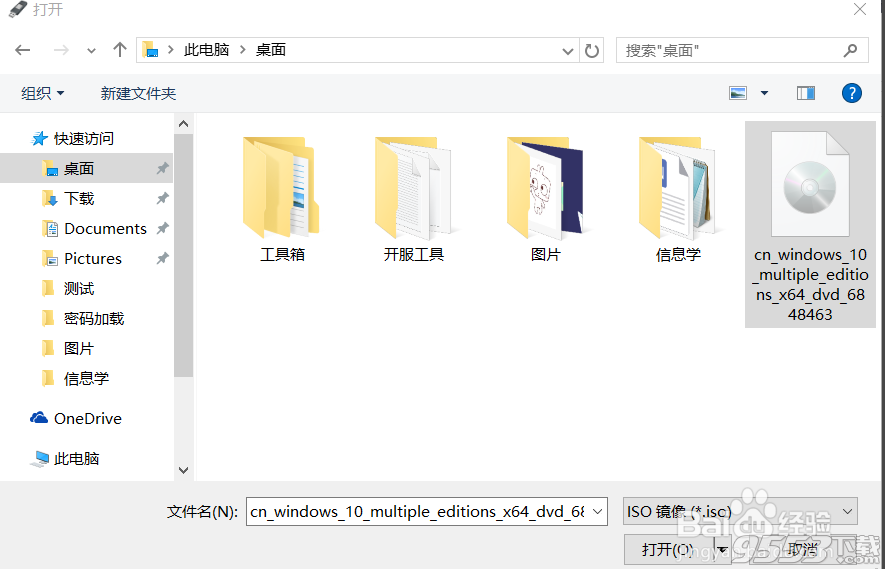
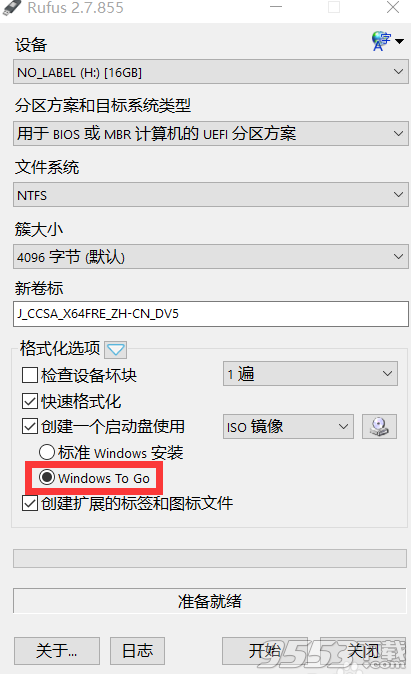
END
步骤3:设置开机启动
1这里涉及到使用BIOS设置开机启动,请到引用的经验处查看!注:不同的电脑品牌会有差别,请搜索:(品牌)BIOS设置U盘启动
186联想笔记本怎么进入bios设置u盘启动
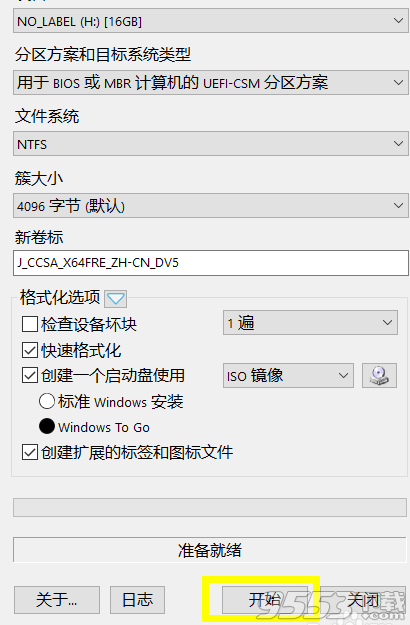
END
步骤4:配置并启动
可以启动啦~
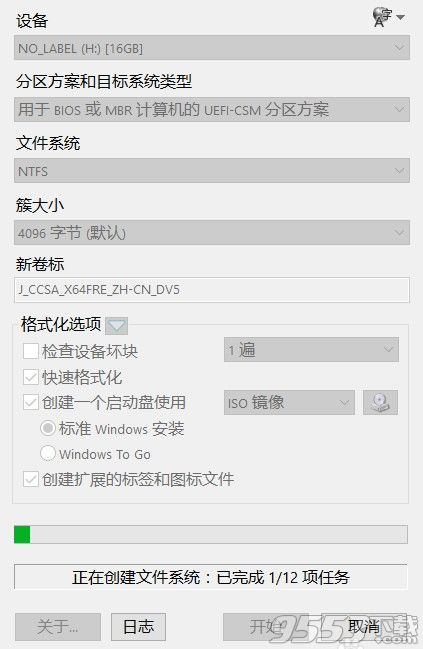
配置啦~
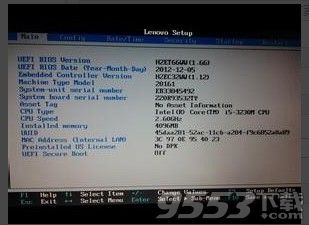
若没有windows激活码,可以参考此处引用经验!
0教你如何简单激活windows!

耶!(这就是小编的win10 to go)

修复处理未压缩的引导DD图像时的回归
修复Windows去驱动器创建ARM64 Windows ISOs